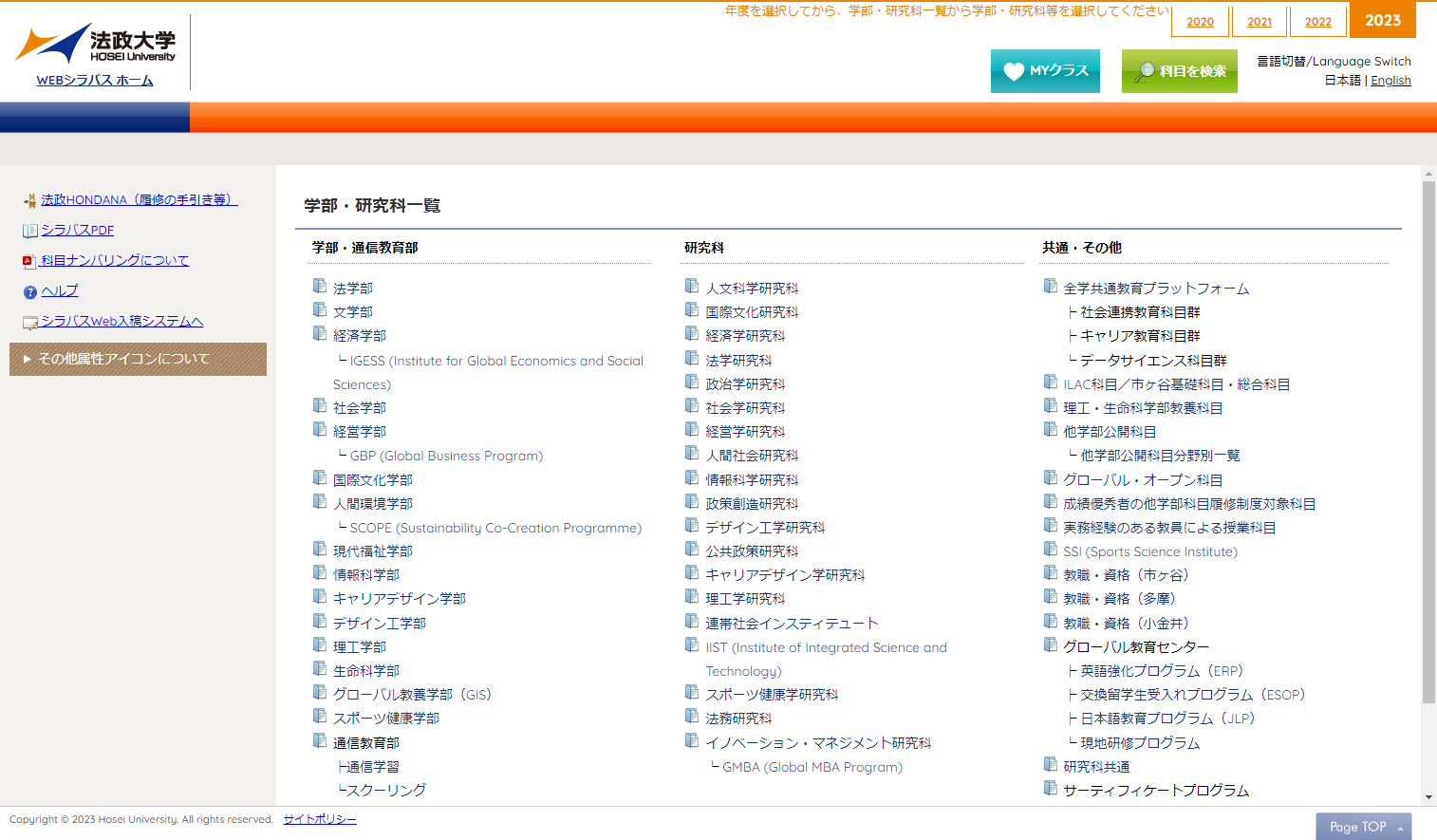
WEBシラバスは、インターネットを利用して、科目シラバスが閲覧できるシステムです。
| OS | Webブラウザ | |
|---|---|---|
| PCサイト | Windows 10/11 | Chrome最新、Microsoft Edge最新、FireFox最新 |
| macOS | Safari 16以降 | |
| スマートフォンサイト | iOS | Safari最新、Chrome最新 |
| Android | Chrome最新 |
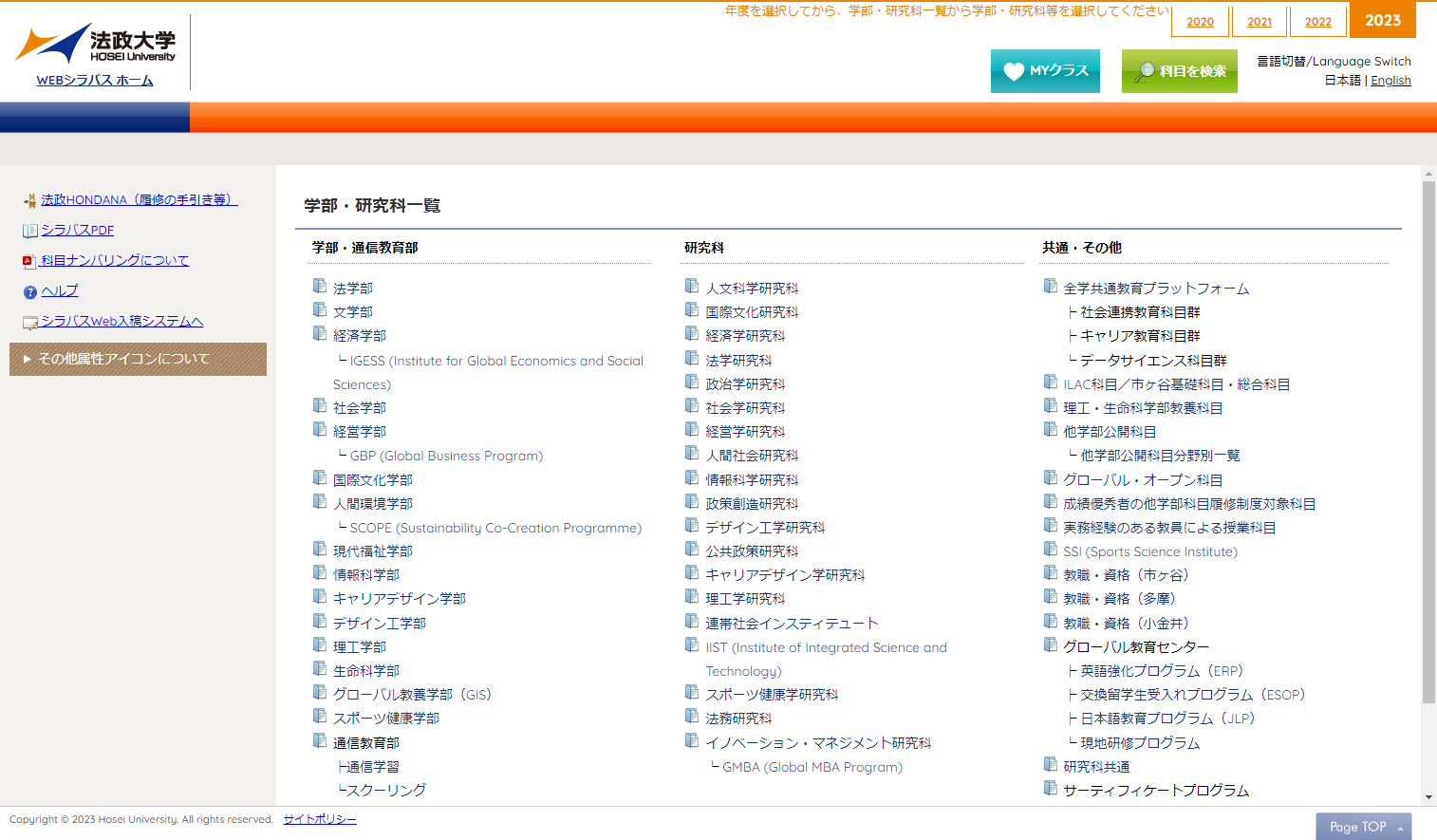
WEBシラバスのホーム画面(最初に表示される画面)では、学部・研究科等が一覧表示されます。
閲覧したい学部・研究科を指定して、学部・研究科トップ画面を表示します。

| 名称 | 概要 |
|---|---|
| WEBシラバス 20XX ホーム | WEBシラバスのホーム画面へ戻ります。 |
| 20XX | 閲覧したいシラバスの年度を選択します。 |
| 科目シラバスの一覧画面や詳細画面に設置された「MYクラス」追加ボタンでお気に入り登録した科目一覧を表示します。 | |
| 表示中の年度のすべての科目から検索条件の指定を行うために、検索画面を表示します。 | |
| 言語切替/Language Switch | 表示する言語を切り替えます。 |
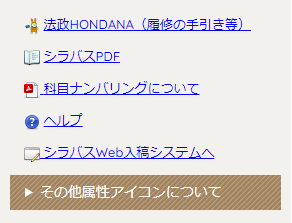
| 名称 | 概要 |
|---|---|
| 法政HONDANA HPへジャンプして、履修の手引き等が閲覧できます。 | |
 教室設備ガイド 教室設備ガイド |
法政大学 教室設備ガイド HPへジャンプします。 |
 シラバスPDF シラバスPDF |
教育開発支援機構HPへジャンプして、PDF形式のシラバスが閲覧できます。 |
 科目ナンバリングについて 科目ナンバリングについて |
ナンバリングの説明を表示します。 |
 学位授与方針(DP:ディプロマ・ポリシー) 学位授与方針(DP:ディプロマ・ポリシー) |
法政公式HPへジャンプして、大学の学位授与方針(ディプロマ・ポリシー)が閲覧できます。 |
 ヘルプ ヘルプ |
ヘルプ画面を表示します。 |
 シラバスWeb入稿システムへ シラバスWeb入稿システムへ |
シラバスWeb入稿システムへジャンプします。(教職員専用) |
| その他属性アイコンについて | その他属性アイコンについての説明を表示します。 |
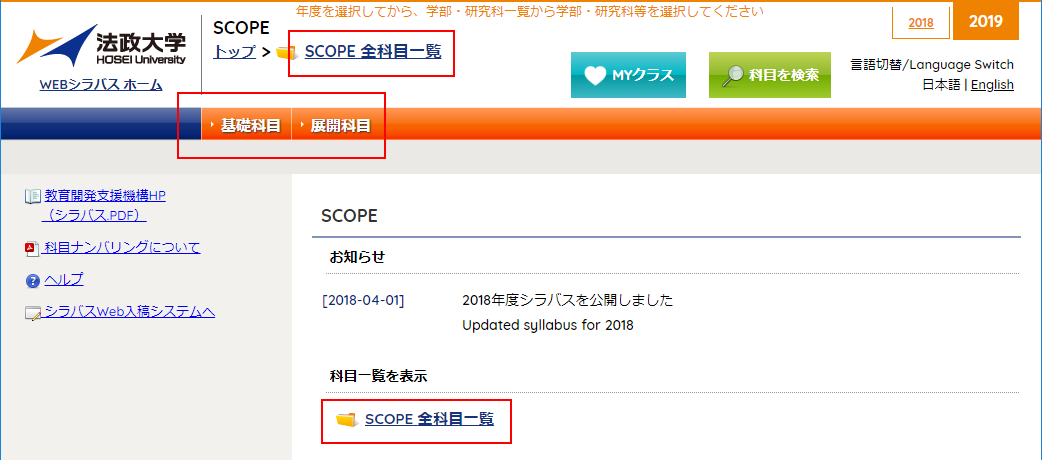
WEBシラバスホーム画面で指定した学部・研究科のトップ画面です。
指定した学部・研究科の全科目を一覧表示したり、カテゴリー毎に科目を一覧表示します。
開講時期や曜日・時限から科目を探したいときは、まず、全科目一覧やカテゴリー毎に科目を一覧表示してください。
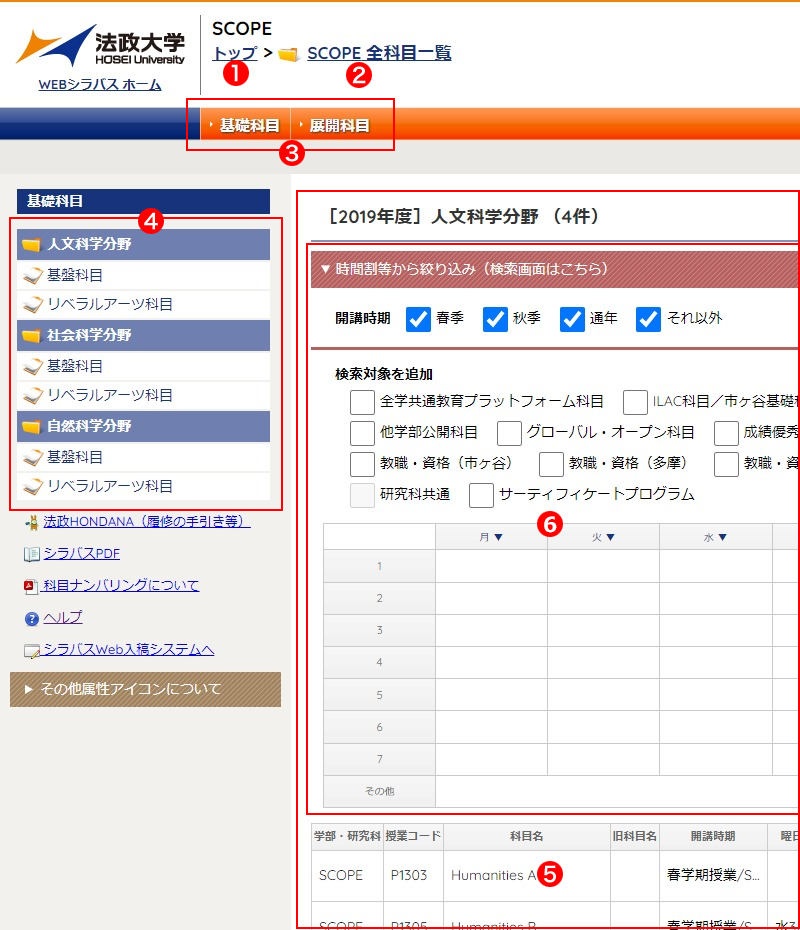
| 名称 | 概要 | |
|---|---|---|
| 1 | トップ | 学部・研究科のトップ画面へ戻ります。 |
| 2 | 全科目一覧 | リストで表示中の年度のすべての科目シラバスを表示します。 |
| 3 | 第1カテゴリー | 第1カテゴリーに属するカテゴリーメニューを4に表示します。 |
| 4 | それぞれのカテゴリーの科目一覧を5に表示します。 | |
 第3カテゴリー 第3カテゴリー |
||
| 第4カテゴリー | ||
| 5 | 科目一覧 | 指定したカテゴリーの科目一覧が表示されます。 |
| 6 | ▼時間割等から絞り込み | 絞り込み操作パネルを開閉表示します。 曜日・時限等から、科目一覧を絞り込み表示します。 |
※カテゴリー分けされていない場合は3.4は表示されません。
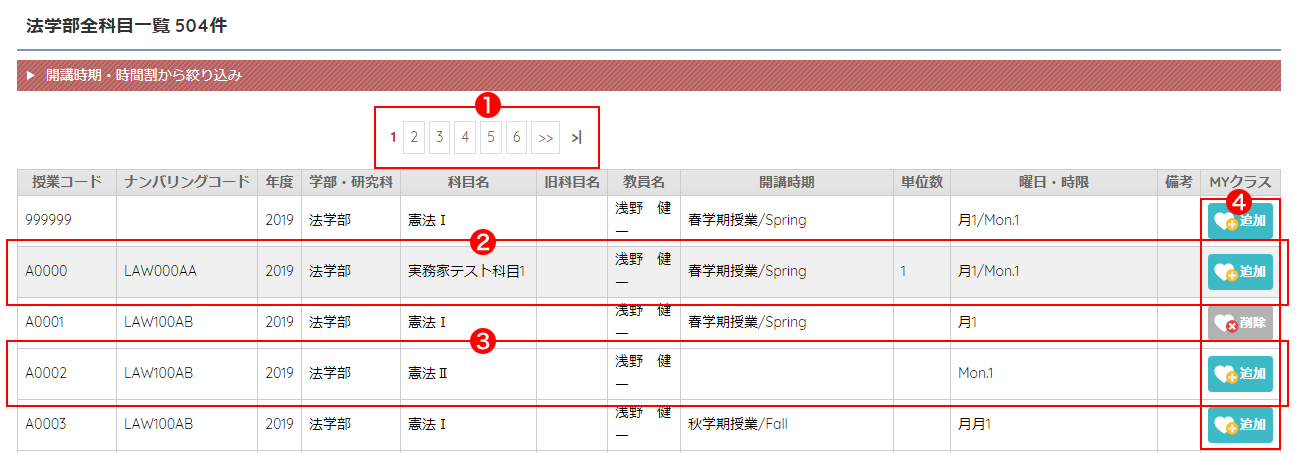
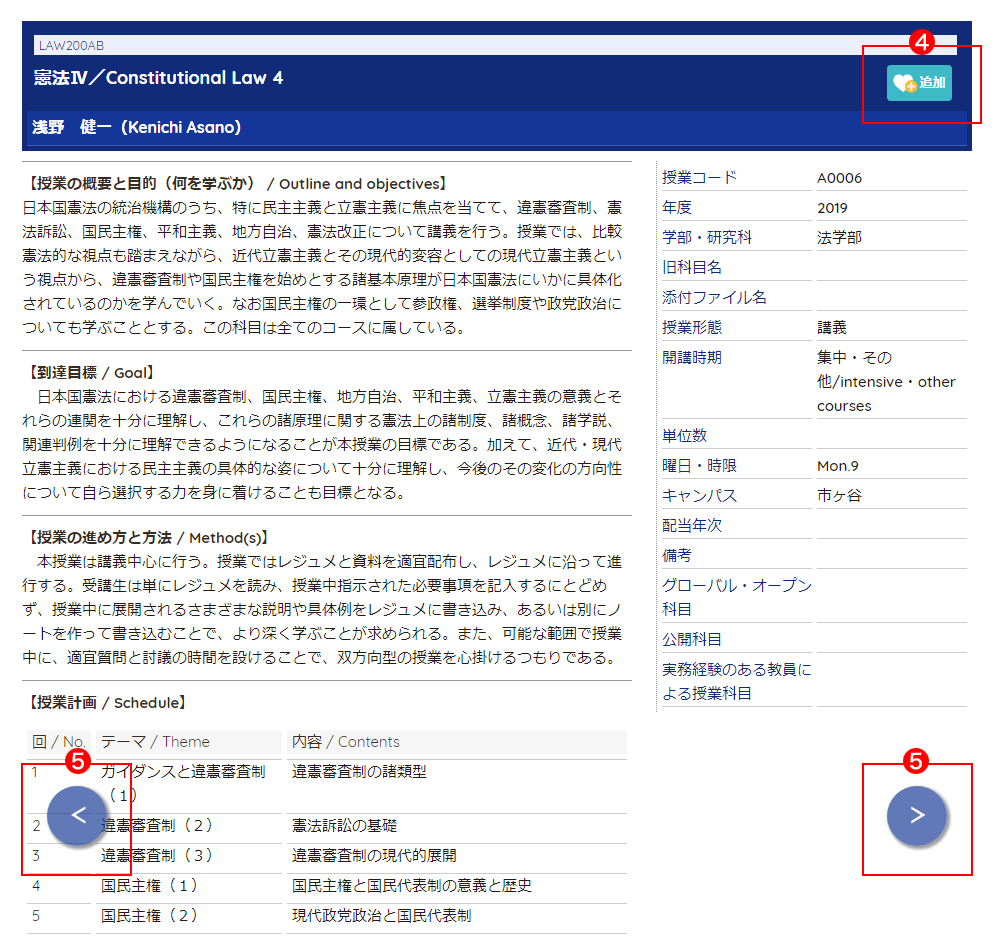
| 名称 | 概要 | |
|---|---|---|
| 1 | 1 2 … >> >|| | 1画面で表示できる科目数を超えた場合、画面を切り替えて科目を表示します。 |
| 2 | 科目 | 背景が灰色の科目は、科目シラバスは表示できません。 |
| 3 | 科目をクリックして、科目シラバスを別ウィンドウで表示します。 | |
| 4 |   |
「MYクラス」に科目を追加します。追加した科目は、「MYクラス」 「MYクラス」に追加済みの科目は、「MYクラス」から削除ができます。 |
| 5 |   |
一覧表示された順番に従って、前後の科目が表示できます。 シラバスの内容が非公開の場合は、スキップします。 |
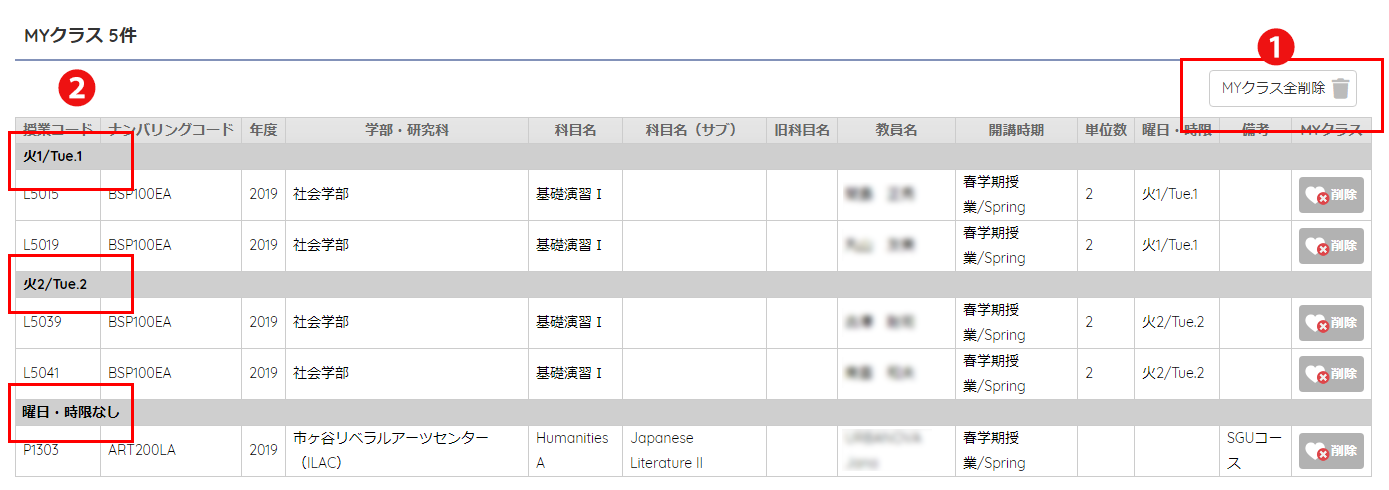
MYクラスに登録済みのすべての科目が、曜日・時限でソートして一覧表示されます。
下記以外の操作方法は、「科目一覧表示からシラバスを表示する」を参照してください。
| 名称 | 概要 | |
|---|---|---|
| 1 | MYクラス全削除 | MYクラスに登録済みのすべての科目を一覧から削除します。 削除すると、削除前の状態に戻すことはできません。 |
| 2 | 曜日・時限 | ソートされた曜日・時限の見出しです。 月1~金7、曜日・時限なし、の順に表示されます。 |
【注意!】MYクラスの情報は、お使いの端末に保存されます。
よって、お使いのPCでMYクラス追加しても、自身のスマートフォンでは参照できません(スマートフォンでMYクラスの追加が必要です)。
また、ブラウザのCookieとサイトデータを削除したり、お使いの端末をリセット(ブラウザの初期化、OSやブラウザを再インストール等)すると、追加していたMYクラスの情報がクリアされますので、ご注意ください。